
เนื้อหา
PS4 หรือ PlayStation 4 เป็นเครื่องเล่นวิดีโอเกมในบ้านยอดนิยมที่พัฒนาโดย Sony และวางจำหน่ายครั้งแรกในตลาดเมื่อปี 2013 ที่ผ่านมาเป็นเกมคอนโซลที่ขายดีที่สุดอย่างต่อเนื่องโดยสามารถเอาชนะคู่แข่งเช่น Xbox และ nintendo แม้ว่านี่จะเป็นอุปกรณ์ที่มีประสิทธิภาพที่ดี แต่ก็มีบางกรณีที่อาจเกิดปัญหาบางอย่างซึ่งเราจะแก้ไขในวันนี้ ในภาคล่าสุดของชุดการแก้ไขปัญหาของเราเราจะจัดการกับ PS4 โดยสุ่มปิดปัญหา
หากคุณมีปัญหาใด ๆ กับคอมพิวเตอร์หรืออุปกรณ์ Android ของคุณโปรดติดต่อเราโดยใช้แบบฟอร์มนี้ เรายินดีเป็นอย่างยิ่งที่จะช่วยเหลือคุณเกี่ยวกับข้อกังวลใด ๆ ที่คุณอาจมีกับอุปกรณ์ของคุณ นี่เป็นบริการฟรีที่เรานำเสนอโดยไม่ต้องต่อสาย อย่างไรก็ตามเราขอให้เมื่อคุณติดต่อเราพยายามให้รายละเอียดมากที่สุดเท่าที่จะเป็นไปได้เพื่อให้สามารถทำการประเมินได้อย่างถูกต้องและจะได้รับแนวทางแก้ไขที่ถูกต้อง
สาเหตุที่ PS4 ปิดแบบสุ่ม
มีปัจจัยหลายประการที่ต้องพิจารณาเมื่อแก้ไขปัญหาการรีบูตแบบสุ่มใน PS4 ของคุณ
สิ่งแรกที่คุณควรพิจารณาคือความเป็นไปได้ที่อาจเป็นได้ ความร้อนสูงเกินไป. PS4 ได้รับการออกแบบมาเพื่อปิดตัวเองหากอุณหภูมิภายในถึงระดับหนึ่ง หาก PS4 ของคุณอุ่นขึ้นอย่างผิดปกติโดยเฉพาะอย่างยิ่งเมื่อมีแผ่นเกมอยู่ข้างในเครื่องอาจร้อนเกินไป
วิธีที่ดีที่สุดในการป้องกันไม่ให้ PS4 ร้อนเกินไปคือเก็บไว้ในที่เย็นและมีอากาศถ่ายเท ตามหลักการแล้วคุณควรใช้งานคอนโซลในอุณหภูมิห้องปกติหรือเย็นกว่าเท่านั้น หากคุณไม่สามารถควบคุมอุณหภูมิของห้องได้คุณอาจต้องลงทุนซื้อแท่นระบายความร้อนของบุคคลที่สาม
สาเหตุอันดับสองของปัญหาการรีสตาร์ทแบบสุ่มบน PS4 คือสายไฟชำรุด ถ้าเป็นไปได้ให้ลองใช้ชุดสายเคเบิลอื่นสำหรับ PS4 ของคุณเพื่อดูว่าสายเก่าทำให้เกิดปัญหาหรือไม่
ในบางกรณีปัญหาการรีบูตแบบสุ่ม PS4 เกิดจากปัญหากับฮาร์ดไดรฟ์ภายใน เกมอาจพังไม่สามารถโหลดได้หรือ PS4 อาจไม่สามารถบู๊ตได้เลยหากฮาร์ดไดรฟ์มีข้อบกพร่อง บางครั้งข้อมูลหรือซอฟต์แวร์เสียหายอาจทำให้ระบบ PS4 พังได้ดังนั้นจึงรู้สึกว่าปิดแบบสุ่ม
วิธีแก้ไข PS4 สุ่มปิดปัญหา
ก่อนดำเนินการตามขั้นตอนการแก้ไขปัญหาที่แนะนำตามรายการด้านล่างนี้คุณควรลองรีสตาร์ท PS4 ก่อนเพราะจะรีเฟรชซอฟต์แวร์ ขั้นตอนง่ายๆนี้มักจะแก้ไขปัญหาส่วนใหญ่ที่คุณอาจพบกับอุปกรณ์
- ตรวจสอบการเชื่อมต่อพลังงาน.
PS4 ต้องการแหล่งพลังงานที่เสถียรเพื่อให้ทำงานได้อย่างราบรื่นนี่คือเหตุผลที่คุณควรตรวจสอบการเชื่อมต่อพลังงานของอุปกรณ์ สิ่งที่คุณต้องทำมีดังนี้
- ปิด PS4 โดยสมบูรณ์โดยกดปุ่มเปิดปิดเป็นเวลาอย่างน้อย 7 วินาที
- ถอดสายไฟของคอนโซลออกจากเต้าเสียบไฟ
- ลองใช้สายไฟอื่น
- ลองเสียบสายไฟเข้ากับเต้ารับอื่น ตรวจสอบให้แน่ใจว่าได้เชื่อมต่อโดยตรงกับเต้าเสียบและไม่ต่อสายไฟต่อ
ตรวจสอบว่า PS4 สุ่มปิดปัญหายังคงเกิดขึ้นหรือไม่
- ป้องกันความร้อนสูงเกินไป.
PS4 ของคุณจะทำงานได้ดีขึ้นถ้ามันเจ๋ง หากเครื่องร้อนแสดงว่ามีโอกาสที่อุปกรณ์จะปิด เพื่อให้แน่ใจว่าจะไม่เกิดความร้อนสูงเกินไปให้ทำตามขั้นตอนต่อไปนี้
- ตรวจสอบให้แน่ใจว่า PS4 ของคุณอยู่ในบริเวณที่มีการระบายอากาศได้ดีและอยู่ห่างจากแสงแดดโดยตรง
- ตรวจสอบพัดลมของ PS4 ว่าไม่มีการปิดกั้น - หากพัดลมถูกปิดกั้นจะไม่สามารถไล่อากาศร้อนออกไปได้อย่างเหมาะสมและจะร้อนเกินไปและปิด คุณควรตรวจสอบให้แน่ใจว่าพัดลมหมุนอยู่
- ใช้ลมอัดเพื่อทำความสะอาดช่องอากาศเข้าของ PS4 และใช้อากาศอัดที่พัดลมตั้งอยู่เพื่อกำจัดฝุ่นหรือสิ่งสกปรกที่สะสมอยู่
ตรวจสอบว่า PS4 สุ่มปิดปัญหายังคงเกิดขึ้นหรือไม่
- ตรวจสอบฮาร์ดไดรฟ์.
PS4 ใช้ฮาร์ดไดรฟ์เพื่อจัดเก็บไฟล์ระบบและเกมที่สำคัญ หากไม่สามารถเข้าถึงไฟล์เหล่านี้คุณมักจะประสบปัญหานี้ ทำตามขั้นตอนด้านล่างนี้
- ปิด PS4 โดยสมบูรณ์โดยกดปุ่มเปิดปิดเป็นเวลาอย่างน้อย 7 วินาที
- ถอดสายไฟออกจากเต้าเสียบและสายไฟ
- เลื่อนฝาปิดช่องใส่ฮาร์ดดิสก์ไดรฟ์ (ส่วนที่เป็นมันวาว) ออกและออกจากระบบเพื่อถอดออก
- ตรวจสอบฮาร์ดไดรฟ์เพื่อให้แน่ใจว่าติดตั้งอย่างถูกต้องและขันสกรูเข้ากับระบบอย่างถูกต้อง
- คุณสามารถลองเปลี่ยนฮาร์ดดิสก์ใหม่เพื่อตรวจสอบว่าอันเก่าเป็นสาเหตุของปัญหาหรือไม่
ตรวจสอบว่า PS4 สุ่มปิดปัญหายังคงเกิดขึ้นหรือไม่
- อัปเดตซอฟต์แวร์ในเซฟโหมด | การอัปเดตด้วยตนเอง
มีบางกรณีที่ซอฟต์แวร์เวอร์ชันที่ล้าสมัยอาจทำให้เกิดปัญหานี้ เพื่อกำจัดความเป็นไปได้นี้คุณจะต้องตรวจสอบให้แน่ใจว่าอุปกรณ์กำลังทำงานบนซอฟต์แวร์เวอร์ชันล่าสุด
- ใช้แท่ง USB ที่มีพื้นที่ว่างอย่างน้อย 400 MB
- ฟอร์แมต USB โดยใช้คอมพิวเตอร์ของคุณจากนั้นสร้างโฟลเดอร์ชื่อ PS4 เข้าไปในโฟลเดอร์นี้จากนั้นสร้างอีกโฟลเดอร์ชื่อ UPDATE
- ดาวน์โหลดการอัปเดต PS4 ล่าสุดจาก https://www.playstation.com/en-us/support/system-updates/ps4/ และคัดลอกไปยังโฟลเดอร์ UPDATE บนแฟลชไดรฟ์หรือฮาร์ดไดรฟ์ภายนอกของคุณ
- ปิด PS4
- เชื่อมต่อแท่ง USB เข้ากับ PS4 ผ่านหนึ่งในพอร์ต USB ที่หันหน้าไปข้างหน้า
- กดปุ่มเปิด / ปิดค้างไว้อย่างน้อย 7 วินาที ณ จุดนี้ระบบจะบูตเข้าสู่ Safe Mode
- ในเซฟโหมดเลือกตัวเลือกที่สามซึ่งก็คือ“ อัปเดตซอฟต์แวร์ระบบ” และคุณจะสามารถทำตามคำแนะนำได้อย่างง่ายดายจากที่นั่น
ตรวจสอบว่า PS4 สุ่มปิดปัญหายังคงเกิดขึ้นหรือไม่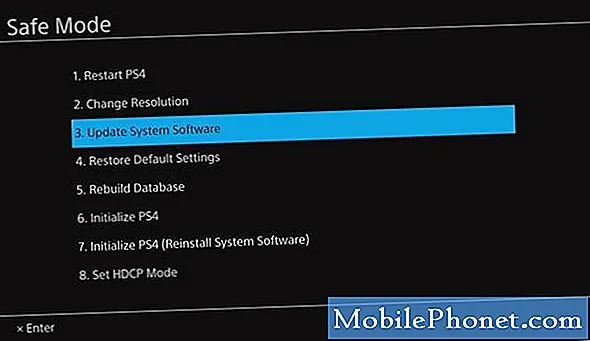
จะทำอย่างไรถ้า PS4 ของคุณยังคงปิดแบบสุ่ม
ในกรณีที่ขั้นตอนข้างต้นไม่สามารถแก้ไขปัญหาได้คุณควรนำอุปกรณ์ไปที่ศูนย์บริการ Sony และทำการแก้ไขเนื่องจากอาจเกิดจากส่วนประกอบฮาร์ดแวร์ที่ผิดพลาด
การอ่านที่แนะนำ:
- วิธีการแก้ไขปัญหา PS4 Freezing Lagging แก้ไขอย่างรวดเร็วและง่ายดาย
- วิธีบังคับปิดเกม PS4 | แก้ไขได้ง่ายสำหรับการแช่แข็งเกมหรือแอพ
- วิธีแก้ไขปัญหา Ping หรือ Latency COD Warzone | PS4
- ขั้นตอนง่ายๆในการลบ PS4 Parental Controls | 2020 | บทช่วยสอนใหม่!
เยี่ยมชมช่อง Youtube TheDroidGuy ของเราสำหรับวิดีโอการแก้ปัญหาเพิ่มเติม


